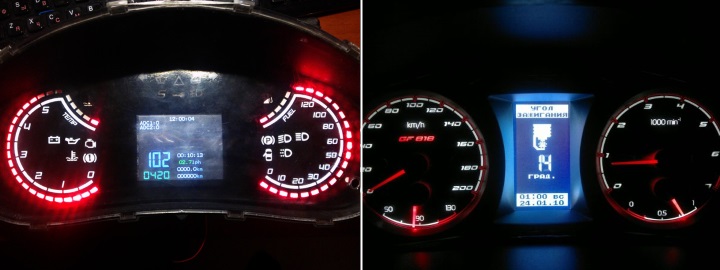- Цифровая приборная панель на автомобиль своими руками
- Схема
- Скетч (прошивка) для контроллера Arduino Mega
- Настройка ESP-8266
- Приложение «Приборная панель для планшета»
- Комбинация приборов своими руками
- Истории наших читателей
- «Гребаный таз. «
- Список прошивок для панели приборов
- Что можно изменить в прошивке
- Прошивка приборной панели
Цифровая приборная панель на автомобиль своими руками

Для ее создания потребуются следующие комплектующие:
- Контроллер Arduino MEGA
- Планшет с операционной систем Androir
- Модуль Wi-Fi esp8266
- Преобразователь питания с 12 до 5 вольт (можно использовать любое автомобильное зарядное устройство для мобильных телефонов).
К контроллеру Arduino подключаются все датчики автомобиля. В нашем случае потребовалось еще установить датчик скорости в коробку передач вместо тросика привода спидометра. А так же завести провод в салон автомобиля от коммутатора зажигания, чтобы контроллер смог отображать обороты двигателя (это нужно было сделать, так как в ОКЕ не был установлен тахометр).
Схема
Датчики к контроллеру подключить необходимо по следующей схеме:
Скетч (прошивка) для контроллера Arduino Mega
Скачать готовый скетч в файле можете по этой ссылке.
unsigned long micros_sp = 0, micros_th = 0;
volatile int tz;
volatile int sz;
volatile int sp; //импульсы спидометра
volatile int th; //импульсы тахометра
int analogInput [15]; //массив аналоговых значений
int digitalInput[29]; //массив цифровых значений
String resultString = «»; //строка
int i; //счетчик циклов
//********************************************************************
void setup() <
for(i=0; i
digitalInput[i]=0;
>
for(i=0; i
analogInput[i]=0;
>
Serial.begin(115200);
Serial2.begin(115200); //инициализация ком порта
attachInterrupt(0, speedometr, RISING); //прерывание спидометра по фронтам импульса
attachInterrupt(1, tahometr, RISING); //прерывание тахометра по фронтам импульса
>
//********************************************************************
void loop() <
analogInput[0] = analogRead(0); // B13 напряжение
analogInput[1] = analogRead(1); // B24 топливо
analogInput[2] = analogRead(2); // B21 температура охлаждения
analogInput[3] = analogRead(8); //
analogInput[4] = analogRead(7); //
analogInput[5] = analogRead(3); //
analogInput[6] = analogRead(4); //
analogInput[7] = analogRead(9); //
analogInput[8] = analogRead(10); //
analogInput[9] = analogRead(11); //
analogInput[10] = analogRead(12); //
analogInput[11] = analogRead(13); //
analogInput[12] = analogRead(14); //
analogInput[13] = analogRead(15); //
analogInput[14] = analogRead(6); //
digitalInput[0] = digitalRead(4); // зажигание
// digitalInput[1] = digitalRead(5); //
//********************************************************************
digitalInput[2] = digitalRead(53) + //
digitalRead(51) * 2; //
//********************************************************************
digitalInput[3] = digitalRead(5) + // A14 левый поворот
digitalRead(6) * 2; // A13 правый поворот
//********************************************************************
digitalInput[4] = digitalRead(8) + // A18 ближний
digitalRead(9) * 2; // A17 дальний
//********************************************************************
digitalInput[5] = digitalRead(10) + // А16 птф передние
digitalRead(11) * 2; // A15 птф задний
//********************************************************************
digitalInput[6] = digitalRead(23); // A23 чек
digitalInput[7] = !digitalRead(21); // B 9 — уровень тж
digitalInput[8] = !digitalRead(31); // A19 — ручник
digitalInput[9] = digitalRead(25); // B 3 износ колодок
digitalInput[10] = !digitalRead(45); // B10 — лампа топлива
digitalInput[11] = !digitalRead(51); // B12 — уровень ож
digitalInput[12] = !digitalRead(47); // А24 — давление масла
digitalInput[13] = digitalRead(27); // A20 лампа вентилятора
digitalInput[14] = !digitalRead(29); // A23 зарядка
digitalInput[15] = digitalRead(33); // A 5 абс
digitalInput[16] = digitalRead(35); // A20 srs
digitalInput[17] = digitalRead(37); // A 3 ремень
digitalInput[18] = digitalRead(39); // B 1 двери
digitalInput[19] = 0;//digitalRead(22); // B 2 p
digitalInput[20] = 0;//digitalRead(24); // А22 r
digitalInput[21] = 0;//digitalRead(26); // A 7 n
digitalInput[22] = 0;//digitalRead(28); // B 6 d
digitalInput[23] = 0;//digitalRead(30); // B 5 s
digitalInput[24] = digitalRead(41); // A 8 резерв
digitalInput[25] = 0;//digitalRead(32); // A 9 резерв
digitalInput[26] = digitalRead(43); // A10 резерв
digitalInput[27] = 0;//digitalRead(34); // A11 резерв
digitalInput[28] = digitalRead(49); // B 4 резерв
resultString = String(resultString + sp);
resultString = String(resultString + «,»);
resultString = String(resultString + th*10);
resultString = String(resultString + «,»);
for(i=0; i
resultString = String(resultString + analogInput[i]);
resultString = String(resultString + «,»);
>
for(i=0; i
resultString = String(resultString + digitalInput[i]);
>
resultString = String(resultString + «:\n»);
// Serial2.print (resultString);
Serial.print (resultString);
resultString = String(«»);
tz = tz — 1;
sz = sz — 1;
if (tz == 0)
delay(50);
>
//********************************************************************
void speedometr() < //измеряем частоту на входе спидометра по прерыванию
sp=(900000.0/( micros() — micros_sp));
micros_sp = micros();
sz = 10;
>
//********************************************************************
void tahometr() < //измеряем частоту на входе тахометра по прерыванию
th=(2900000.0/( micros() — micros_th));
micros_th = micros();
tz = 10;
>
Настройка ESP-8266
Перед тем как подключать Модуль ESP8266 к схеме его нужно прошить и настроить в режиме прозрачного моста Tcp2uart (tcp to uart), чтобы полученные данные с ком-порта он передавал планшету по Wi-Fi.
Прошивать лучше через USB-UART преобразователь, который должен иметь выход источника 3.3V для питания ESP8266. Так же этот источник должен обеспечить необходимый ток не менее 200мА.
Готово! Теперь при подключении модуля ESP-8266 к ардуино он работает в режиме прозрачного моста и по Wi-Fi передает необходимые данные.
Приложение «Приборная панель для планшета»
Приложение можете скачать по ссылке.
Благодарим пользователя Frud портала Drive2 за опубликованную версию приложения и описание метода установки приложения:
После установки приложение уже будет работать. Для того чтобы включить его автозагрузку необходимо сделать следующее:
После установки необходимо зайти в настройки Андроид, в раздел «Домашний экран», выбрать приложение приборной панели VenatorLite2. Очень важный момент! Выйти в настройки Андроида из приложения приборной панели для возврата стандартного Launcher-a нельзя. Перед тем как установить приложение вместо Launcher-a необходимо убедиться что в настройки можно зайти из статусбара. Иначе вернуть стандартный лаунчер будет проблематично.
ПРИМЕЧАНИЕ! Перед установкой автозагрузки желательно настроить и отладить работу приложения.
После запуска приложения нужно зайти в настройки (нажать на значок шестеренки справа вверху). Тут надо указать ip-адрес и порт (В нашем примере этими значениями являются: адрес 192.168.4.1 и порт 3333).
Осталось все подключить и протестировать. Если все сделали правильно, то при вкючении устройства и подаче на 4-ый пин ардуино «плюса» приборная панель включится.
А вот как выглядит приборная панель, установленная в ОКУ:
Желаем успеха в реализации данного проекта
Источник
Комбинация приборов своими руками
Рассмотрим основные варианты тюнинга элементов приборной панели. Так как каждая марка автомобиля имеет свою – особенную компоновку, у вас может не получиться точно перекопировать нижеизложенные идеи на ваше авто, но в любом случае последовательность действий будет такая же.
1. Перетяжка маски приборов
Обтянуть козырек приборной панели – не самая простая задача, сложная форма детали не позволяет перетянуть маску без шва.
Козырек приборной панели может быть перетянут алькантарой, искусственной или натуральной кожей. Материал и аккуратный шов красиво дополняют панель.
// не пытайтесь перетягивать панель карпетом. Получается безобразно
В случае, когда деталь сильно изогнута, то без выкройки и швов не обойтись.
Для начала необходимо демонтировать маску приборной панели, открутив для этого 2 болта вверху и 2 внизу. Теперь можно снять выкройку, размечая места, где будут проходить швы. Лучше добавить по 1 см на каждый шов. Для выкройки отлично подойдет плотный ватман или бумажный скотч.
Переносим полученный нами шаблон на материал и сшиваем куски используя швейною машинку. Рекомендуется использовать американский шов с подворотом. После этого останется лишь приклеить полученный чехол на козырек.
2. Запуск двигателя с кнопки
Кнопка запуска двигателя – способ зажигания, который плавно переходит из элитных авто в средний сегмент. Все большее количество современных автомобилей избавляются от старой системы пуска двигателя.
Существует несколько вариантов (схем) установки кнопки для запуска двигателя. Они различаются несколькими нюансами:
1. Ключ для запуска двигателя через кнопку используется (ключ включает зажигание, кнопка – заводит двигатель)
2. Ключ для запуска двигателя через кнопку не используется (нажатие кнопки – полностью заменяет ключ)
3. Через кнопку можно отдельно включать зажигание (нажал кнопку – включилось зажигание, нажал кнопку и педаль тормоза – завел двигатель)
Попробуем показать основные моменты подключения кнопки старта двигателя.
1. Пуск двигателя кнопкой (с ключом зажигания)
Этот способ на наш взгляд самый простой.
Кнопка при работающем двигателе не работает, то есть стартер не крутится, а начинает работать после того, как двигатель заглушили и включили зажигание ключом.
Берём реле зажигания с колодкой проводов. (всего 4 провода, 2 сильноточная цепь (желтые контакты на самом реле) и 2 слаботочная цепь(белые контакты).
Провод сильноточной цепи кидаем на 15 контакт замка зажигания, а второй в контакт 30 того же замка (один розовый, а второй красный).
Один провод слаботочной цепи кидаем на – массу, а второй на зелёный провод на нём + появляется при зажигании и прерываем провод от реле до зеленого провода нашей кнопкой.
2. Пуск двигателя кнопкой (без ключа зажигания)
В схеме используется реле задних противотуманных фар. Его можно купить или собрать самостоятельно.
Нужен крупный провод с клеммой, подключенный к розовому.
Ещё есть тонкие провода: красные и синий с полосой изолируем, а серый кидаем на зажигание или соединяем с красным, иначе БСК не будет работать. Диод подойдёт любой.
Удобно подсветку кнопки и питание реле подключить к сигнализации. Если двигатель глохнет, то нажимаем на кнопку – зажигание выключится, нажимаем кнопку еще раз – двигатель заведется.
3. Кнопка запуска двигателя с нажатой педалью.
За основу взяли схему с реле задних противотуманных фар и доработали.
Используем кнопку с фиксацией, которую подключаем к контактам 87 и 86 реле зажигания. Ей можно будет включать зажигание. Правильнее все таки сделать отдельное включение зажигания через педаль.
Обычно для запуска двигателя используют педаль тормоза для включения зажигания через кнопку.
Как вариант еще можно использовать не педаль, а ручник, т.к. у него тоже есть концевик.
Чтобы сделать пуск двигателя с кнопки через педаль тормоза нужно:
86 реле стартера подключить к стоп-сигналам, либо использовать реле (кому как удобнее)
В качестве кнопки запуска мотора можно использовать:
Кнопки отечественных автомобилей (например, кнопка открывания багажника ВАЗ 2110 (без фиксации)
Универсальные кнопки (с фиксацией и без)
Кнопки от иномарок (например, BMW)
Доработать кнопку (нанести рисунок самостоятельно)
3. Рамка для навигатора
Одним из удачных мест куда можно встроить навигатор во многих автомобилях – центральный воздуховод, но для этого его нужно доработать.
Установить монитор в дефлектор можно до 7 дюймов, но здесь мы рассмотрим размещение навигатора XPX-PM977 в 5 дюймов.
Для начала снимаем дефлектор. После этого, выпиливаем центральную перегородку и боковины тыльной стороны, чтобы монитор был утоплен и параллелен лицевой поверхности дефлектора. В качестве основы рамки используем крышку навигатора. Для устранения пустот используем сеточки от колонок.
Используем малярным скотч для заклеивания и лепим рамку с помощью эпоксидки. После просушки удаляем и приклеиваем рамку используя клей
Наносим шпаклевку и ждем, пока она затвердеет. Затем удаляем лишнее мелкозернистой наждачной бумагой, после чего повторяем так до тех пор, пока не получится ровная форма
Осталось только покрасить рамку. Краску используем аэрозольную, наносим ее в несколько слоев.
Отгораживаем поток воздуха от навигатора с помощью листа целлулоида и скотча. Защелкиваем дефлектор.
По аналогии можно встроить в панель планшет, а, при желании, еще и сделать его съемным.
За сеточки(которые идут по краям навигатора) можно поставить диодную подсветку светодиодной лентой. Это смотрелось бы очень красиво.
Например синей лентой.
4. Подсветка панели приборов
Мы решили использовать для подсветки сразу 3 цвета.
Шкалы приборов – подсветить голубым цветом.
Цифры – белым цветом
Красные зоны – соответственно красным цветом.
Для начала снимаем комбинацию приборов. Затем необходимо аккуратно снять стрелки. Далее аккуратно снимаем подложку цифр. Она делается из плотной полиэтиленовой ленты. Подложка приклеена. При аккуратном грамотном усилии она хорошо снимается.
У Вас должно получиться нечто подобное:
Далее нужно уложить подложку на бумагу, лицевой стороной вниз. На ее тыльной стороне нанесен светофильтр. Который мы стираем при помощи ватной палочки, смоченной в спирте. После отчищаем напыление, использованное для фиксации светофильтра.
Должно получиться следующее
Теперь можно приступать к вырезанию основания, куда будут припаиваться светодиоды. Можно использовать текстолит, если его нет, то можно использовать плотный картон. В нем вырезаем основание для диодов.
Мы используем разные цвета светодиодов, поэтому необходимо сделать светозабор(иначе цвета перемешаются). В центре основания делаем прорезь, для создания светозабора между двумя шкалами диодов. Вырезаем линию из того же картона по размеру и высоте и вставляем в сделанную прорезь между двумя рядами диодов.
Теперь нужно параллельно припаять светодиоды:
Для стрелок припаиваем у основания два красных светодиода и направляем их линзы вверх.
Аналогичным образом подсвечиваем все остальные шкалы и цифры.
Припаиваем + и – к дорожкам от штатных лампочек и, соблюдая полярность, спаиваем проводки.
Теперь необходимо установить стрелки. Аккуратно крепим их на приводы моторчиков, при этом глубоко сажать их не стоит, иначе стрелки будут цепляться за шкалы. После собираем все в обратном порядке и подключаем.
Возможна интересная модификация такой подсветки. Можно взять РГБ трёхкристалльные диоды(они ярче и надёжнее обычных+их свечением можно управлять) и установить их, подключив к такому контроллеру..
Поясним разницу! В этом случае поумлочанию подсветка будет светить точно также(только значительно ярче), но при желании нажатием кнопки на пульте дистанционного управления вы сможете менять цвет подсветки приборов и даже более того – включать её в режиме светомузыки!
Также можно добавить подсветку ног передних пассажиров, подключив её к этому же контроллеру. Для этого рекомендуем воспользоваться такой лентой. Получится, что подсветка панели и ног светится одним цветом или одновременно в режиме светомузыки.
5. Изготовление стойки под дополнительные приборы
Радикальное и очень интересное решение – подиумы под дополнительные приборы в стойке окна.
Для начала вымеряем удобное расстояние между датчиками, внутри салона. Снимаем пластиковую стойку, зачищаем ее шкуркой, чтобы клей лучше держался.
В комплекте с приборами чашки могут отсутствовать, тогда изготовить их можно из пластиковой трубы нужного диаметра. Теперь нужно временно закрепить получившиеся подиумы под нужным углом. После этого мы еще раз примеряем приборы и вырезаем в стойке отверстия для их достаточного углубления. На этом этапе самое главное увидеть удобно ли они расположены.
Теперь, чтобы все было красиво, необходимо сделать плавный спуск от прибора к стойке. Сделать это можно по разному.
В одном варианте можно использовать кусочки пластиковой трубы или картона. Вырежем небольшие формочки и приклеим так, чтобы получился плавный спуск от датчика к стойке.
В другом варианте подойдет любая ткань, которую нужно обернуть вокруг наших заготовок. Ткань мы фиксируем при помощи зажимов, чтобы она не сползала.
Сверху картона, трубы либо ткани укладываем стекловолокно и после этого наносим эпоксидный клей. Здесь важно также нанести стекловолокно на саму стойку, чтобы надёжно зафиксировать гнезда для приборов. После этого, ждем пока наша конструкция высохнет.
Далее, мы обрезаем лишнее стекловолокно и зачищаем конструкцию.В процессе зачистки нельзя работать без респиратора – вредно! Затем, с помощью шпаклевки для стекловолокна, создаем, нужные нам, плавные формы. Делаем это, пока не получим ровную поверхность. Следующий слой будет уже шпаклевка для пластика. Наносим, ждем пока высохнет, зачищаем. Повторяем так до тех пор, пока поверхность не окажется максимально гладкой.
Осталось лишь создать привлекательный вид для наших подиумов. Для этого используем либо грунтовку с последующей покраской, либо перетяжку материалом (более сложный вариант). Наконец, вставляем приборы и подключаем их.
Очень интересным дополнением была бы установка неонового колечка в зазор между краями прибора и концом чашки или как вариант – изнутри по козырьку прибора, если таковой имеется. Это было бы очень футуристично! Для этого потребовалось бы около 2х метров гибкого неона(например синего) и такой драйвер. Этим комплектом можно было бы сделать подсветку на все приборы+украсить панель.
| Существует множество способов того, как сделать приборную панель автомобиля индивидуальной, например, установить накладку, заменить подсветку на светодиодную или затонировать ее. В этой статье не будет инструкций по доработке панели, речь пойдет о создании панели приборов с нуля. |
Статья преследует цели показать автолюбителям один из вариантов эксклюзивного тюнинга приборной панели. Подобная работа требует знаний в области электротехники, программирования и дизайна.
От привычной комбинации приборов нового образца потребуется только корпус, все остальное будет изготовлено самостоятельно. Первым делом выполняется построение схем, затем по ней заказывается двухсторонняя плата, либо делается вручную. Потребовалось просверлить около 200 отверстий.
Мозг всей приборки – микроконтроллер Atmega128A. Экран позаимствован у телефона Nokia Color TV Android 2SIM. Начинается сборка платы, впаиваем драйверы MBI5039, которые управляют светодиодами, а затем и остальные элементы схемы. После сборки заливаем прошивку. Выполняем первые испытания.
Истории наших читателей
«Гребаный таз. «
Всем привет! Меня зовут Михаил, сейчас расскажу историю о том, как мне удалось обменять двенашку на камри 2010г. Все началось с того, что меня стали дико раздражать поломки двенашки, вроде ничего серьезного не ломалось, но по мелочи, блин, столько всего, что реально начинало бесить. Тут и зародилась идея о том, что пора менять машину на иномарку. Выбор пал на таёту камри десятых годов.
Да, морально то я созрел, а вот финансово никак не мог потянуть. Сразу скажу, что я против кредитов и брать машину, тем более не новую, в кредит это неразумно. Зарплата у меня 24к в месяц, так что насобирать 600-700 тысяч для меня практически нереально. Начал искать различные способы заработка в интернете. Вы не представляете сколько там развода, чего только не пробовал: и ставки на спорт, и сетевой маркетинг, и даже казино вулкан, в котором удачно проиграл около 10 тысяч(( Единственным направлением, в котором мне, казалось, можно заработать – это торговля валютой на бирже, это называют форексом. Но когда начал вникать, понял что это оочень сложно для меня. Продолжил копать дальше и наткнулся на бинарные опционы. Суть та же, что на форексе, но разобраться намного проще. Начал читать форумы, изучать трейдерские стратегии. Попробовал на демо счете, потом завел реальный счет. Если честно начать зарабатывать удалось не сразу, пока понял всю механику опционов, слил около 3000 рублей, но как оказалось это был драгоценный опыт. Сейчас зарабатываю 5-7 тыс. рублей в день. Машину удалось купить спустя пол года, но как по мне это неплохой результат, да и дело не в машине, у меня изменилась жизнь, с работы естественно уволился, появилось больше свободного времени на себя и семью. Будете смеяться, но работаю прямо на телефоне)) Если ты хочешь изменить свою жизнь как я, то вот что советую сделать прямо сейчас:
1. Зарегистрируйтесь на сайте
2. Потренируйтесь на Демо-счете (это бесплатно).
3. Как только что-то будет получаться на Демо-счете, пополняйте РЕАЛЬНЫЙ СЧЕТ и вперед, к НАСТОЯЩИМ ДЕНЬГАМ!
Также советую скачать приложение на телефон, с телефона работать намного удобнее. Скачать тут.
Первые испытания самодельной приборной панели на автомобиле.
Стоит отметить, что данный проект занял у автора очень много времени и сил. Главная цель – получить эксклюзивную приборную доску и «+5 к имиджу». Схемы, шаблон накладки, прошивку автор выкладывать не будет, иначе работа перестанет быть индивидуальной и потеряет смысл. Другая работа этого автора – установка БК в панель.
Кстати, более простой тюнинг панели – установка колодцев.
Какую приборную панель вы бы выбрали для ВАЗ 2110?
На первых автомобилях Lada Vesta панель приборов не имела подсветки в дневное время, из-за чего чтение показаний при ярком свете было затруднительным. Кроме этого, после самостоятельной установки круиз-контроля, на панели будет отсутствовать соответствующая индикация. Исправить все эти недочеты можно при помощи обновления прошивки приборной панели.
Список прошивок для панели приборов
Вы можете прислать свою прошивку щитка приборов Весты через форму обратной связи, мы ее добавим в таблицу. Помощь уже оказали val9001tlt и RUPARADOX .
| Версия ПО | Тип КП | Трансмиссия | Формат SX | Формат BIN | Примечание |
|---|---|---|---|---|---|
| 026 | с/о (8450007022) | ||||
| 028 | МКПП | Чтобы скачать файлы нужно авторизироваться на сайте | Чтобы скачать файлы нужно авторизироваться на сайте |
— Индикация КК и ОС
— Два режима подсветки КП. Яркая подсветка в режиме ДХО. В режиме габариты, ближний/дальний свет подсветка слегка приглушена
— Отображение реальной температуры ДВС (а не моментально)
— Отображение реальной температуры ДВС
— Два режима подсветки КП. Яркая подсветка в режиме ДХО. В режиме габариты, ближний/дальний свет подсветка слегка приглушена
— Отображение температуры ДВС всегда 90° в пределах температуры ДВС 55° — 105°
Отображение температуры ДВС всегда 90° в пределах температуры ДВС 55° — 105°
— Подсветка КП в режиме ДХО
— Отображение температуры ДВС всегда 90° в пределах температуры ДВС 55° — 105°
Внимание! Прошивка должна устанавливаться только на ту панель приборов, для которой она предназначена. То есть прошивка от старой панели для новой не подойдет и наоборот. VIN номер в прошивках затерт.
Определить, какая версия ПО на вашей панели приборов можно по этой инструкции

Что можно изменить в прошивке
Для панелей с белыми шкалами 8450007022, ПО – 26, 28, 35, 36:
- Активация подсветки при ДХО.
- Активация круиз контроля и ограничителя скорости.
Для панелей с оранжевыми шкалами 8450030825, ПО – 11, 19, 22, 27:
- Активация подсветки при ДХО.
- Отображение РЕАЛЬНОЙ температуры двигателя.
- Активация круиз контроля и ограничителя скорости.
- Отключение сигнализатора не пристегнутого ремня.
Для LADA VESTA CROSS с панелями 8450032207, ПО – 126; 8450032268, ПО – 301; 8450032284, ПО – 501:
- Отображение РЕАЛЬНОЙ температуры двигателя.
- Отключение сигнализатора не пристегнутого ремня.
Для LADA VESTA SPORT с панелью 8450032556, ПО – 226:
- Отображение РЕАЛЬНОЙ температуры двигателя.
- Отключение сигнализатора не пристегнутого ремня.
Прошивка приборной панели
В процессе прошивки комбинация приборов может выйти из строя, автор статьи ответственности не несет. Кроме этого, разбирая щиток приборов вы теряете гарантию.
- Программатор Usbdm OSBDM V4.95 (цена около 700 рублей, есть в каталоге товаров Aliexpress).
- Установить драйвер и программу, идущую в комплекте с программатором, на ПК ( HCS12 Programmer и USBDM driver X86 или X64 ).
- Снять приборную панель и демонтировать заднюю крышку (отклеить пломбу, нагревая феном).
Проверенные программаторы для прошивки панели приборов:



Программатор с которым не получилось прошить панель приборов:
До прошивки версия ПО панели приборов была 0.26
- Открыть корпус программатора и переставить jumper в значение 3.3V (при таком положении нет необходимости подключать внешние питание).
- Подключить программатор к комбинации приборов и компьютеру (см. фото).

- Запустить на ПК программу HCS12 Programmer и нажать на кнопку «Detect».
- Перейти на вкладку «Target». Выбрать прошивку (в пути к файлу кириллицы быть не должно), поставить галочку «Auto Reload». Нажать на кнопку «Detect Chip». Программатор определит чип автоматически (в данном случае чип был выбран не верный, пришлось выбрать верный вручную, как на фото). В секции «Security» установить «Unsecure».
- Перейти во вкладку «Advanced», установить галочку «Enable», заменить E на F.
- Перейти во вкладку «Target», в разделе «Device Operations» выбрать «EraseSelective». Это значит, что заменится только прошивка, но все данные о иммобилайзере и пробеге сохранятся). С «EraseMass» не экспериментировали.
- Нажать на кнопку «Program Flash», начнется процесс прошивки, которая завершится через несколько секунд. Программа предложит подключить следующую панель приборов (нажимаем НЕТ). Отключаем программатор и устанавливаем комбинацию приборов на автомобиль.
Напомним, ранее мы рассказывали, как сделать тюнинг панели приборов Весты (изменить подсветку, покрасить колодцы).
Источник




.jpg)





.jpg)













.jpg)